Как обновить виндовс 10 1709
Обновлено: 04.07.2024

Начиная с вечера 17 октября 2017 года стало официально доступно для загрузки обновление Windows 10 Fall Creators Update версии 1709 (сборка 16299), содержащее новые функции и исправления по сравнению с предыдущим обновлением Creators Update.
Если вы из тех, кто предпочитает обновиться — ниже информация о том, как это можно сделать уже сейчас различными способами. Если же обновляться пока нет желания, и вы не хотите, чтобы Windows 10 1709 установилась автоматически, обратите внимание на отдельный раздел по Fall Creators Update в инструкции Как отключить обновления Windows 10.
Установка Fall Creators Update через Центр обновления Windows 10
Первый и «стандартный» вариант установки обновления — просто ждать, когда оно установится само через Центр обновления.
На разных компьютерах это происходит в разное время и, если все будет так же, как с предыдущими обновлениями, до автоматической установки может пройти вплоть до нескольких месяцев, при этом она не произойдет внезапно: вы будете предупреждены и сможете запланировать время для обновления.
Для того, чтобы обновления автоматически пришло (и сделало это скорее), Центр обновления должен быть включен и, желательно, в дополнительных параметрах обновления (Параметры — Обновление и безопасность — Центр обновления Windows — Дополнительные параметры) в разделе «Выберите, когда устанавливать обновления» было выбрано «Current branch» и не настроено откладывание установки обновлений.

Использование помощника по обновлению
Примечание: если у вас ноутбук, не выполняйте описанных действий при работе от батареи, с большой вероятностью 3-й шаг полностью разрядит батарею за счет большой нагрузки на процессор в течение продолжительного времени.
Для загрузки утилиты нажмите «Обновить сейчас» и запустите её.
Дальнейшие шаги будут выглядеть следующим образом:
- Утилита проверит наличие обновлений и сообщит о том, что появилась версия 16299. Нажмите «Обновить сейчас».
- Будет выполнена проверка совместимости системы, а затем начнется скачивание обновления.
- После завершения скачивания начнется подготовка файлов обновления (помощник по обновлению сообщит «Выполняется обновление до Windows 10». Этот шаг может быть очень продолжительным и «зависать».
- Следующий этап — перезагрузка и окончание установки обновления, если вы не готовы выполнять перезагрузку сразу же, её можно отложить.
По завершении всего процесса вы получите установленную Windows 10 1709 Fall Creators Update. Также будет создана папка Windows.old, содержащая файлы предыдущей версии системы с возможностью отката обновления при необходимости. Если нужно, вы можете удалить Windows.old.
На моем старом (5-летнем) экспериментальном ноутбуке вся процедура заняла примерно 2 часа, третий этап был самым продолжительным, а после перезагрузки всё установилось довольно-таки быстро.
Каких-то проблем на первый взгляд не замечено: файлы на месте, всё работает исправно, драйверы для важного оборудования остались «родными».

Чистая установка Windows 10 1709 Fall Creators Update
Последний вариант — выполнить чистую установка Windows 10 сборки 16299 на компьютер с флешки или диска. Для этого вы можете создать установочный накопитель в Media Creation Tool (ссылка «скачать средство сейчас» на официальном сайте, упомянутом выше, в ней загружается именно Fall Creators Update) или скачать ISO файл (он содержит и домашнюю и профессиональную версии) с помощью этой же утилиты и затем создать загрузочную флешку Windows 10.
Также вы можете скачать ISO образ с официального сайта без каких-либо утилит (см. Как скачать ISO Windows 10, второй способ).
Процесс установки не отличается от того, что описан в руководстве Установка Windows 10 с флешки — всё те же шаги и нюансы.
Вот, пожалуй, и всё. Какой-то обзорной статьи по новым функциям публиковать не планирую, лишь постараюсь постепенно обновить имеющиеся материалы на сайте и добавить отдельные статьи по важным новым возможностям.
А вдруг и это будет интересно:
06.11.2017 в 23:50
07.11.2017 в 07:08
А вы запускаете путем setup.exe с флешки или загрузив компьютер с нее? Если первый вариант, попробуйте второй.
Также, если используется первый вариант, при этом есть сторонние антивирусы, попробуйте удалить их.
07.11.2017 в 15:37
08.11.2017 в 08:44
07.11.2017 в 13:04
07.11.2017 в 13:14
07.11.2017 в 14:15
08.11.2017 в 18:07
После обновления 1709 фпс в игре упал. раньше откат делал на 1607 точно не помню какая, фпс становился опять стандартным, а тут 1709 и упал.
09.11.2017 в 08:13
Значительно упал? Если да, то, возможно, Windows сама впридачу драйверы обновила на видеокарту и просто вручную поставьте с оф. сайта Nvidia/AMD/Intel
11.11.2017 в 18:51
Подтверждаю. Винда сама от балды дрова накидывает, причём все. Стоит перепроверить и переустановить. На Nvidia вместо стоявшей 388 версии поставила 385, на ноуте вместо 379 вообще влепили 359-ю, практически начала года : ).
12.11.2017 в 19:19
15.11.2017 в 21:41
16.11.2017 в 10:34
Ну откат скорее всего поможет. Хотя, по идее, и установка официальных драйверов, что вы, пишете, уже сделали, тоже должна была помочь.
16.11.2017 в 04:38
16.11.2017 в 10:39
17.11.2017 в 21:20
18.11.2017 в 08:52
Нашел еще один вариант, не PID, сам не пробовал:
там же в sources файл ei.cfg создаем.
Содержимое:
Установка в данном случае не путем монтирования, а с флешки, естественно.
20.11.2017 в 13:01
При включении/перезагрузке открываются те же программы которые были запущены до выключения (именно выключения) компьютера. Как отключить это?
21.11.2017 в 09:26
21.11.2017 в 20:41
Устройство USB\VID_12D1&PID_14DB\5&23b4800a&4&1 не было перемещено из-за частичного или неоднозначного совпадения.
22.11.2017 в 09:42
Не встречался с подобным. Но для начала конечно попробовал бы полностью удалить устройство вместе с драйверами и поставить его с нуля.
21.11.2017 в 20:51
ei.cfg помогло, спасибо Дмитрий
21.11.2017 в 21:21
22.11.2017 в 09:43
Михаил, просто комментарии не появляются (для всех) до проверки, а с вашей стороны отображаются только если через тот же браузер зашли и куки включены.
28.11.2017 в 15:58
Михаил у меня так же после обновы до 1709 не работает модем прошитый в хайлинк. Решили ли Эту проблему? В сети ни какой информации не нашёл.
24.11.2017 в 17:49
27.11.2017 в 14:32
28.11.2017 в 12:53
30.11.2017 в 17:55
Ребята тоже проблема с модем! может кто нашел решение?
01.12.2017 в 08:50
07.02.2018 в 16:56
16.01.2018 в 18:09
04.12.2017 в 23:13
Доброго времени суток! До обновления до 1709 стояла программа Start is Back. После обновы напрочь отказывается работать, говорит не совместимость. Может кто знает как запустить сие чудо с этим триклятым обновлением?
Ну очень мне не нравится десятошный пуск, хочу вернуть родное меню ПУСК!
Заранее спасибо!
05.12.2017 в 09:20
05.12.2017 в 22:51
После обновления с 1703 на 1709 перестало транслировать изображение на тв, просто не находит телевизор, хотя раньше было нормально, на другом ноуте с 1703 все норм , кто нибудь сталкивался, можно сделать, чтоб работало?
06.12.2017 в 10:29
Возможно, там впридачу Windows драйверы сама обновила (бывает так). Откатить/поставить официальные
07.12.2017 в 16:17
После обновления с 1703 на 1709 два из семи мониторов не работают (чёрный экран), т.е. комп не видит одну из четырёх видео карт. Попробовал загрузиться в безопасном режиме, после перезагрузки на всех мониторах появился чёрный экран. Пробовал по вашим рекомендациям из статьи Черный экран в Windows 10 решить проблему, но не получилось.
08.12.2017 в 10:35
08.12.2017 в 19:58
09.12.2017 в 09:31
10.12.2017 в 02:20
Ребят может кто подскажете сейчас стоит 1709 после установки одновлений Виндоуз куда то пропадает 8 гигов с диска С как так сейчас у меня 182 гб свободных после наката обновлений 174 это как понимать
10.12.2017 в 06:16
А Windows.old удалили? Плюс не занимают ли места скрытые папки windows.ws (или windows.bt) на c?
14.12.2017 в 16:40
15.12.2017 в 09:35
Здравствуйте. 4 с лишним Гб. Фоновая интеллектуальная служба передачи обычно качает обновления (загляните в центр обновлений, нет ли активных загрузок). Не знаю, использует ли её же Media Creation Tool (не могу сейчас проверить).
Если будете заново загружать, удалите скрытые папки Windows.ws/Windows.bt на диске C предварительно.
16.12.2017 в 08:30
Дмитрий, здравствуйте! Подскажите, пожалуйста, а можно ли обновиться с 1607 до 1709, минуя 1703? Заранее благодарен.
16.12.2017 в 09:51
Здравствуйте.
Да, конечно. Точно сработает способ просто чистой установки с флешки (вводить ключ не нужно, но ставить ту же редакцию, что была). Скорее всего сработает установка путем запуска setup.exe со смонтированного дистрибутива (но лично не проверено, предположение просто).
16.12.2017 в 16:09
17.12.2017 в 09:59
22.12.2017 в 00:02
Здравствуйте, Дмитрий! Сразу не смог написать. Успешно обновиться получилось с отключенным антивирусом. Может кому-то поможет.
24.12.2017 в 12:06
Доброго времени суток, два раза пытаюсь обновиться и каждый раз ошибка 0x8024200D.
25.12.2017 в 09:16
05.01.2018 в 19:10
Здравствуйте!
Те, у кого AMD, НЕ обновляйтесь до 1709, встретите баг с перезагрузкой. Он не решается никак. Сам попал, месяц мучался и в итоге вернулся на 1703.
24.01.2018 в 13:36
Спасибо, Роман! Я это понял тоже, когда перепробовал все способы, просто забил на обновление 1709, да пофиг на него!
26.01.2018 в 20:55
какая именно у вас проблема?
14.03.2018 в 15:31
Этот баг не только с АМД, но и с интелом. Третий день мучаюсь
29.01.2018 в 01:40
29.01.2018 в 10:21
10.02.2018 в 10:59
У меня это обновление начало устанавливаться примерно в 8:00, выполнилось несколько перезагрузок, появился темный экран с индикатором хода выполнения.
До 14:00 индикатор выполнения добрался до 23%, после чего мне надоело и я насильно прервал процесс выключением питания.
Процессор i7, 12 гб ОЗУ.
Это у всех ТАК происходит?
11.02.2018 в 13:01
20.02.2018 в 09:42
20.02.2018 в 02:48
Здравствуйте. История моя такова..
я купил себе новый корпус, плюс к нему докупил 3 кулера на вдув. Пересобрал мою систему из старого корпуса в новый. После первого старта, моя Win 10 версии 1607 решила сама обновиться до версии 1709 Fall Creators Update. После этого у меня появились просадки FPS в играх. Особенно в играх которые требуют хороших характеристик от ПК. Например я мог до обновления играть в игру Forza Horizon 3 с разрешением 4к на ультра настройках, при этом выдавало от 60 до 75 FPS. Так же в других играх сильно проседает FPS, где то больше , где то меньше это заметно. Я область почти всё интернете. И на англо язычных форумах и на наших. Перепробовал почти всё, новые/старые драйвера. Откатывал винду назад, на еще более старую версию. Обновлял снова новую. Устанавливал на чистую. Ничего не помогло.
Вот моя система:
Монитор ASUS 75hz
Intel Core i7 6800K 6x 3.40GHz
Охлаждение водяное Corsair Hydro Series H45
ASUS 1080 GTX 8gb
БП 850w, фирма be quite! Dark Power pro 11
SSD Corsair 256gb
HDD Samsumg 750GB, 7200
16GB Corsair Vengeance DDR4-2400
Ничего не разогнано. Биос обновлён, версия 1801. А так же настройки биоса сброшены по default.
20.02.2018 в 11:51
Здравствуйте.
А температуры CPU/GPU при игре отследили? По описанию, а вы пишете, что все остальное попробовано, похоже на троттлинг из-за высоких температур: в теории могли нарушить прилегание радиаторов к чипам, когда разбирали-собирали.
09.03.2018 в 14:19
14.03.2018 в 15:30
Это обновление просто катастрофа. Сначала я неделю сидела без ноута, потом подруге сносила три раза винду. Я просто не понимаю, зачем запускать сырую версию обновлений. Если бы не некоторые программы, которые нужны для работы, давно ушла бы на убунту. Не система, а кошмар.
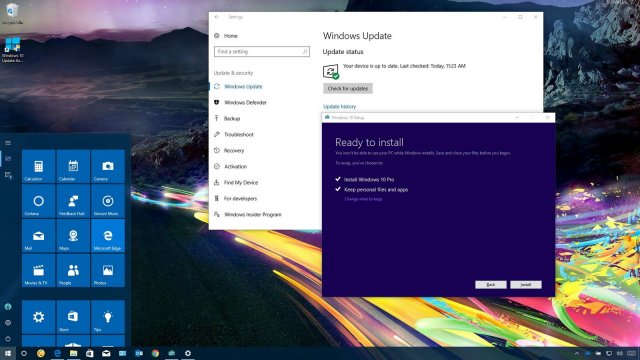
17 октября компания Microsoft начинает распространять на устройствах под управлением операционной системы Windows 10 версию 1709, которая также известна под названием Fall Creators Update. Это четвёртое крупное обновление Windows 10 и продолжение выпущенной весной версии Creators Update. Здесь содержатся новые функциональные возможности и ряд изменений для повышения продуктивности работы и безопасности устройств.
В новой версии появится хаб «Люди» и файлы OneDrive по запросу, постепенно внедряется интерфейс Fluent Design. Центр безопасности защитника Windows содержит новую функцию защиты данных, приложение «Параметры» получило множество новых настроек, в том числе для голосового ассистента Cortana. Не был забыт браузер Edge и многие другие аспекты системы.
Как и предыдущие обновления, 1709 будет распространяться поэтапно. Это означает, что в первый день его увидят небольшое число пользователей. На полное распространение уйдут месяцы, поэтому есть вероятность, что в центре обновления вы увидите эту версию ближе к новому году. Для тех, кто не хочет ждать, есть несколько способов установить обновление самостоятельно.
В этом руководстве мы опишем четыре метода сделать это на компьютерах, ноутбуках и планшетах: через центр обновления Windows, при помощи update Assistant, Media Creation Tool и программы тестирования Windows Insider.
Установка через центр обновления Windows
- 1. Откройте приложение «Параметры».
- 2. Откройте раздел «Обновление и безопасность».
- 3. Нажмите на кнопку «Проверка наличия обновлений».

Также следует помнить, что в прошлой версии Windows 10 представила механизм под названием «Унифицированная платформа обновлений». Благодаря ему размер обновлений стал на 35% меньше и установка происходит быстрее.
Обновление при помощи Update Assistant
Компьютер может быть совместим с последней версией Windows 10, но по различным причинам оно не появляется в центре обновлений. В этом случае можно использовать инструмент под названием Windows 10 Update Assistant.
- 1. Скачайте Update Assistant с сайта Microsoft.
- 2. Двойным нажатием запустите файл Windows10Upgrade.exe.
- 3. Нажмите на кнопку «Обновить сейчас».
- 4. Если устройство совместимое, нажмите на кнопку «Далее».
- 5. Нажмите на кнопку «Перезагрузить сейчас» для начала установки.
Обычно это процесс занимает менее 30 минут, хотя всё зависит от скорости доступа в интернет и аппаратных характеристик устройства.
Установка при помощи Media Creation Tool
- 1. Скачайте Media Creation Tool с сайта Microsoft.
- 2. Двойным нажатием запустите файл MediaCreationTool.exe.
- 3. Примите условия пользовательского соглашения.
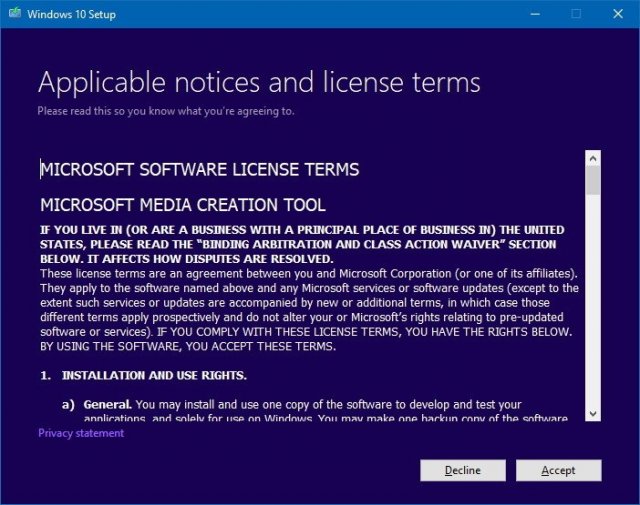
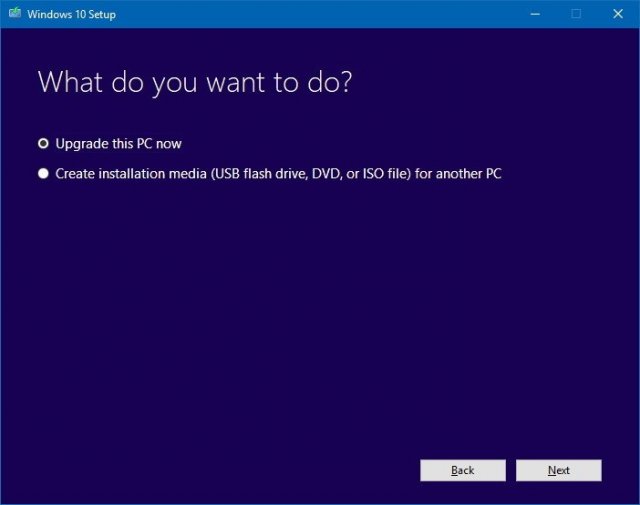
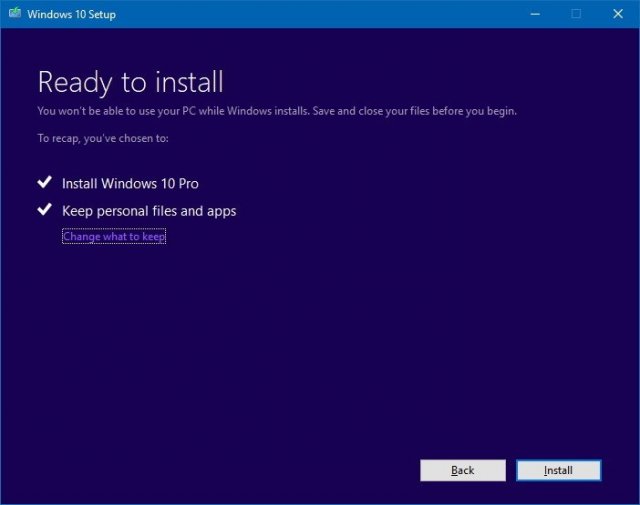
Как обновиться до Fall Creators Update при помощи программы Windows Insider
Желающие установить обновление раньше всех остальных могут присоединиться к программе тестирования Windows Insider. Эта программа призвана дать разработчикам приложений и энтузиастам ранний доступ к будущим функциональным возможностям Windows 10. Также с её помощью можно раньше других установить финальную версию обновления.
Программа тестирования содержит три разных канала обновления: «Ранний доступ», «Поздний доступ» и Release Preview. Первые два предлагают недавно созданные сборки, по этой причине в них могут быть ошибки.
Рекомендуется выбрать вариант Release Preview, который даст возможность получить обновление за несколько дней до того, как оно будет распространяться среди остальных пользователей. Если затем вы захотите покинуть программу тестирования, переустанавливать операционную систему не придётся.
Канал Release Preview создан для раннего доступа к качественным обновлениям, драйверам устройств и обновлениям приложений магазина Microsoft Store.
- 1. Откройте приложение «Параметры».
- 2. Откройте раздел «Обновление и безопасность».
- 3. Перейдите на вкладку «Программа предварительной оценки Windows».
- 4. Нажмите на кнопку «Начать».
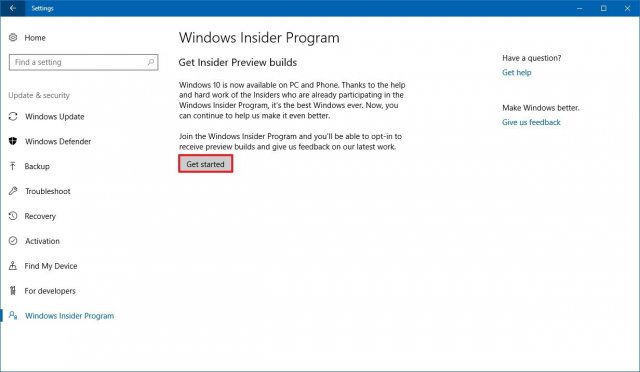
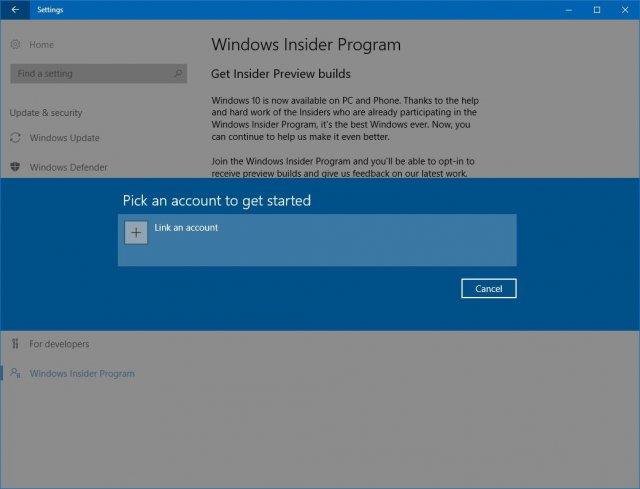
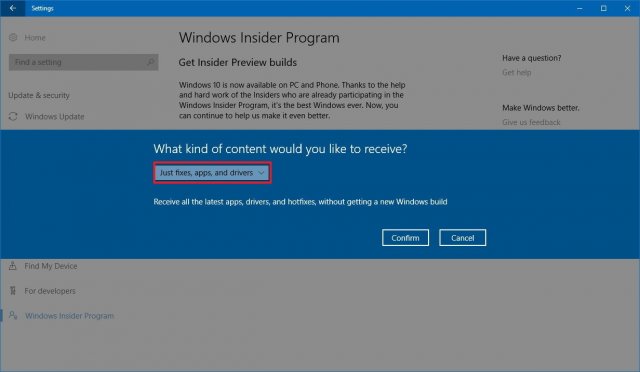
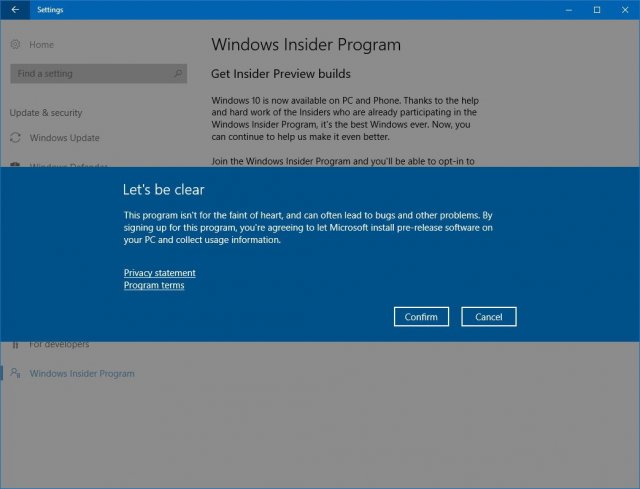
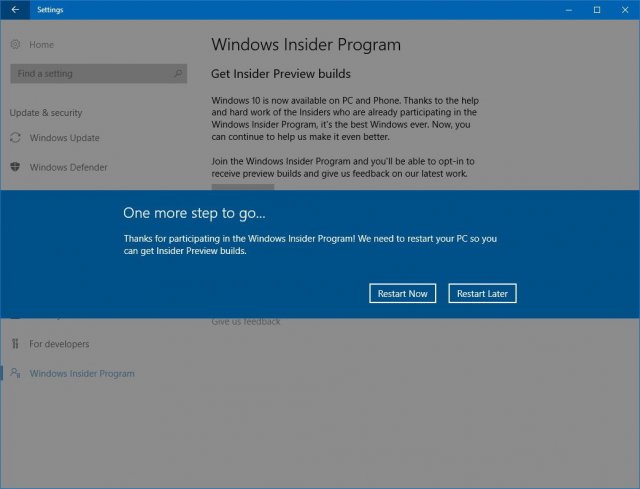
Выход из программы Windows Insider
- 1. Откройте приложение «Параметры».
- 2. Откройте раздел «Обновление и безопасность».
- 3. Перейдите на вкладку «Программа предварительной оценки Windows».
- 4. Нажмите на кнопку «Прекратить получение сборок Insider Preview».
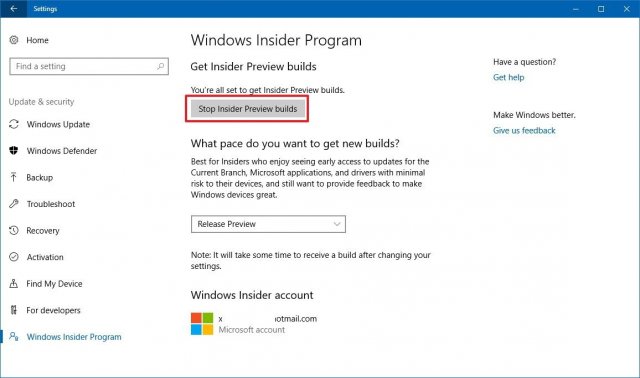

Заключение
Хотя всегда рекомендуется устанавливать последнюю версию Windows 10, чтобы иметь доступ к новым функциональным возможностям и улучшениям безопасности, лучше подождать, пока будет выполнена автоматически установка через центр обновления Windows. Причина в том, что новые версии могут быть совместимы не со всеми устройствами, поэтому распространение ведётся постепенно. В первые дни в системе могут быть найдены баги, которые способны привести к появлению проблем в работе компьютера.
Перед использованием любого метода обновления рекомендуется выполнить резервное копирование нужных вам данных. Также можно создать полную копию системы, чтобы в случае проблем вернуться на предыдущую версию.
Несколько способов обновить Windows 10 до November 2021 Update версии 21H2. Новое обновление принесло достаточно изменений чтобы пользователи выявили желание обновится и продолжить работу компьютера с новейшей сборкой операционной системы.

Мы подготовили небольшое руководство в котором собрали несколько методов по обновлению текущей операционной системы в компьютере, до актуальной Windows 10 November 2021 Update версии 21H2 .
Может быть полезно
Примечание . Перед обновлением, желательно сделать резервную копию системы, так вы сможете быстро произвести восстановление к предыдущей версии если возникнут проблемы в использовании, например не совместимость драйверов, пропажа звука, интернета, синие экраны и другие неполадки.
Обновить Windows 10 до версии 21H2 через Media Creation Tool
Инструмент позволяет обновлять текущую версию операционной системы до нового выпуска или создать установочный носитель для последующей чистой установки.
Скачайте и запустите "Media Creation Tool". Примите условия лицензии, отметьте "Обновить этот компьютер сейчас", нажмите "Далее" и следуйте инструкциям.

Как обновить Windows 10 до версии 21H2 используя помощник
Здесь все довольно просто, вам нужно скачать "Помощник по обновлению", выполнить запуск, нажать "Обновить сейчас" и следовать инструкциям инструмента.

Как обновить Windows 10 до November 2021 Update версии 21H2 с помощью ISO-файла
Скачайте образ Windows 10 November 2021 Update версии (21H2), перейдите в папку загрузки, щелкните правой кнопкой мыши ISO-файл, выберите "Открыть с помощью" и нажмите "Проводник", после чего "OK".

Запустите установочный файл под названием "setup.exe", чтобы начать установку Windows 10.

В появившемся окне нажмите "Далее", примите уведомления и условия лицензии, дождитесь проверки обновлений.

После чего, выполните установку.

Используйте "Центр обновлений" Windows 10
Откройте параметры одновременным нажатием клавиш Windows + I, перейдите в раздел "Обновление и безопасность".


Когда актуальная версия Windows 10 November 2021 Update будет доступна вашему компьютеру, появится соответствующая запись "Обновление функций до Windows 10, версия 21H2" нажмите на ссылку "Загрузить и установить".
Windows 10 1709 - обновление популярной операционной системы, которое стало доступно с октября 2017 года. Данная сборка носит альтернативное название Windows 10 Fall Creators Update 1709. Сейчас платформа от Майкрософт находится на нашем сайте, ее можно скачать совершенно бесплатно, если вы еще этого не сделали. Разработчики решили удивить пользователей и добавили несколько новых опций, а также исправили некоторые ошибки, допущенные в предыдущих версиях.

Достоинства версии 1709
- "MyPeople" - это опция, которая делает общение еще более доступным и комфортным, чем раньше. В пользовательском интерфейсе можно запускать данное приложение для получения доступа к контактам, с которыми часто связываетесь для общения. Теперь нужные контакты можно легко закрепить на панели задач.
- "Файлы по требованию" - так называется функция, которая впервые появилась в арсенале платформы Windows 8.1. Тогда она называлась Placeholders. Теперь разработчики решили снова вернуть ее путем внедрения в облачное хранилище OneDrive.
- Первоначальные размеры меню "Пуск" с легкостью изменяются не только по вертикали или горизонтали, но еще по диагонали, что весьма удобно.
- Диспетчер задач показывает достоверную информацию об имеющихся ресурсах видеокарты. Это значит, что пользователь в любой момент сможет ознакомиться с текущими показателями производительности своего графического процессора.
- Защитник Windows держит под контролем созданные каталоги от вирусов-вымогателей - появилась такая возможность благодаря внедрению совершенно новой опции "Контрольный доступ к папкам".
- Центр уведомлений поменял внешний вид и значительно преобразился - разработчиков привлек дизайнерский стиль Fluent Design, из-за чего, способ отображения информации тоже изменился в лучшую сторону.
- Функционал веб-обозревателя Microsoft Edge расширился - теперь пользователю доступен полноэкранный режим во время интернет-серфинга.
- Обмен файлами возможен через контекстное меню проводника - выделите любой файл, откройте контекстное меню и отправьте его выбранному контакту, используя Dropbox, Skype, OneDrive или другие приложения.
Если вам хочется узнать более подробную информацию об этой операционке, то рекомендуем потратить 19 минут на просмотр полезного видеоролика. Автор покажет свой рабочий стол и расскажет, что интересного ему удалось найти в данном обновлении. Возможно, после просмотра видеообзора вы тоже захотите установить платформу на свой компьютер.
Методы быстрого обновления системы
Вариант №1
Подождите, пока встроенный Центр обновления Виндовс 10 уведомит вас о том, что доступна данная сборка. После чего, установочный процесс рассматриваемой платформы будет осуществлен в автоматическом режиме, практически без вашего участия. Данный вариант является самым простым и необременительным. Если не хотите ждать, то переходите к изучению следующих способов.
Читайте также:

